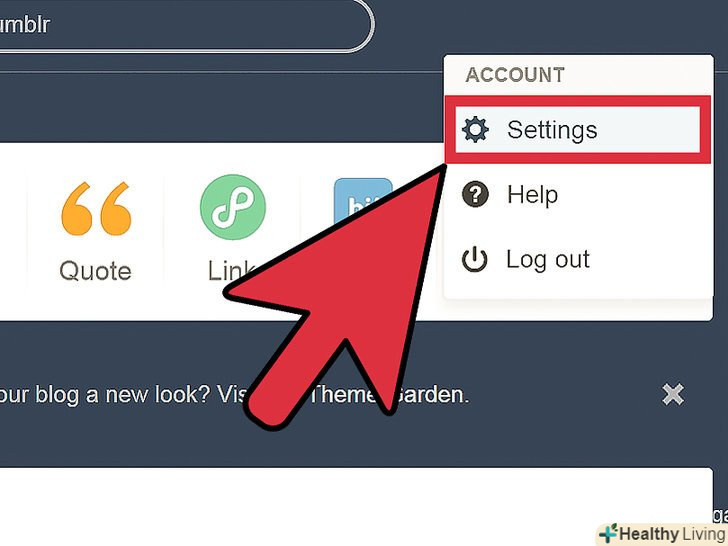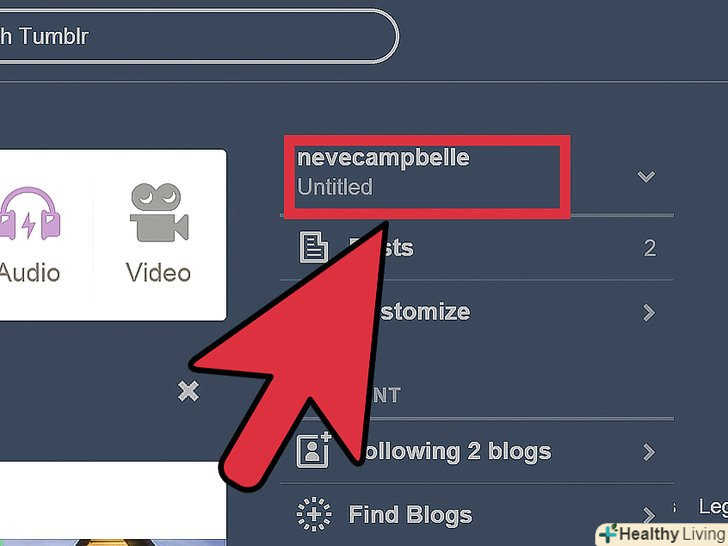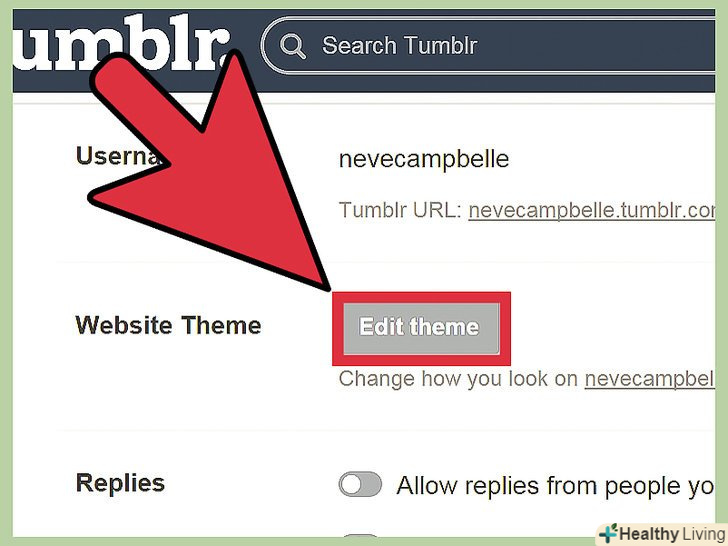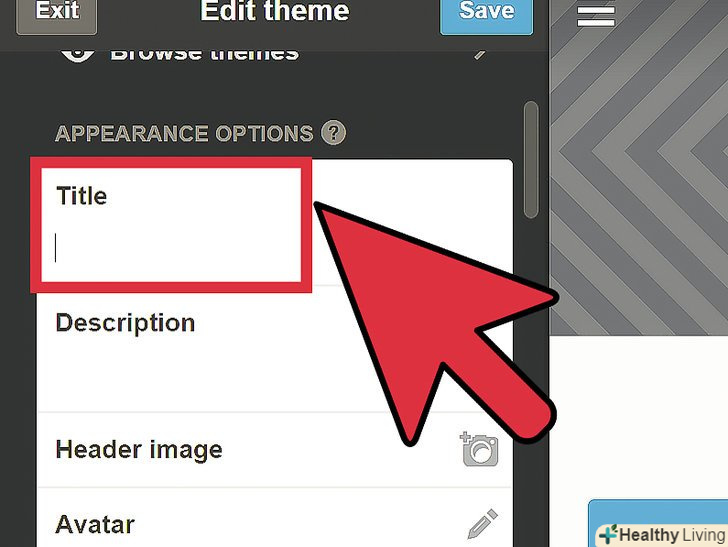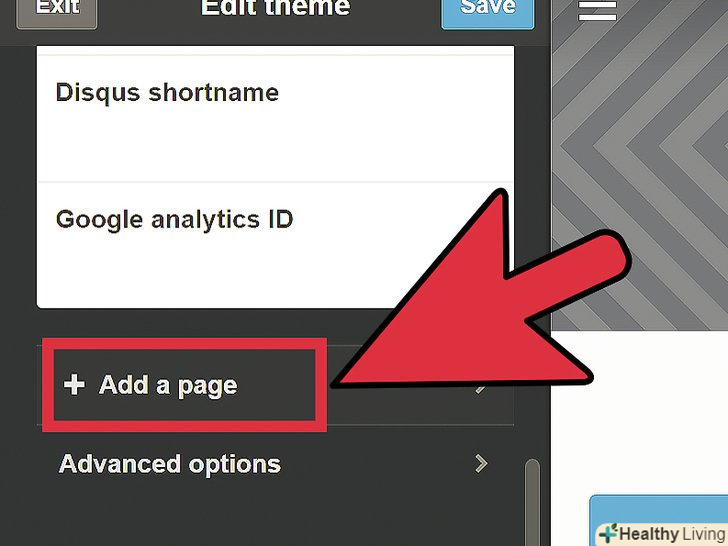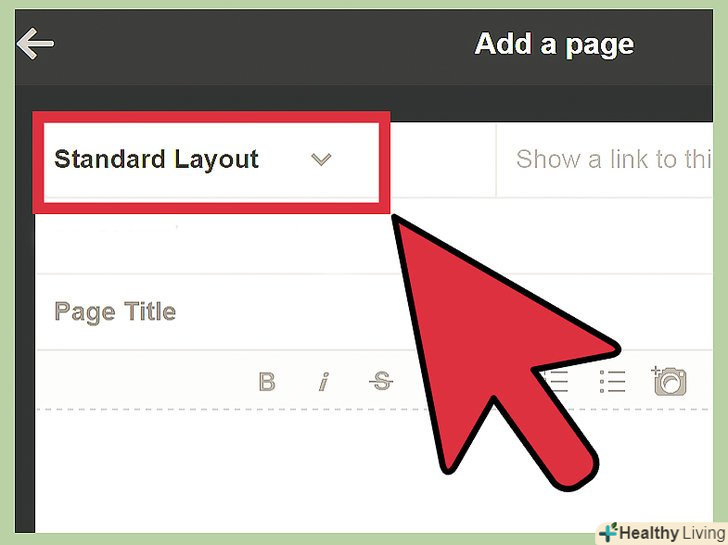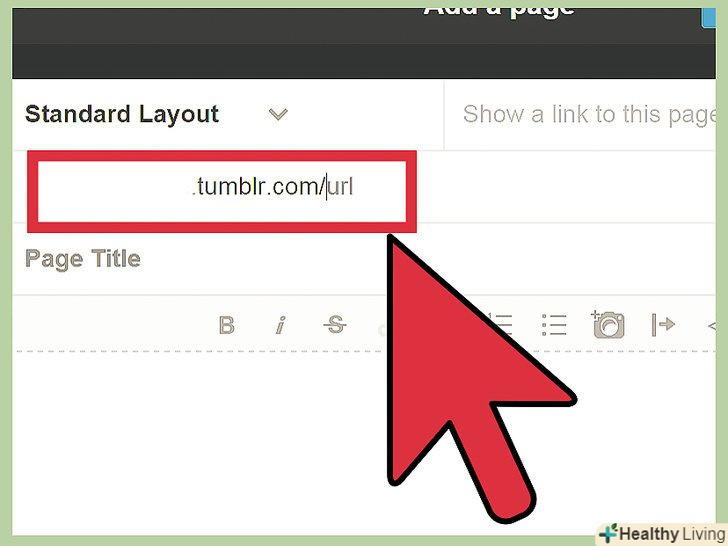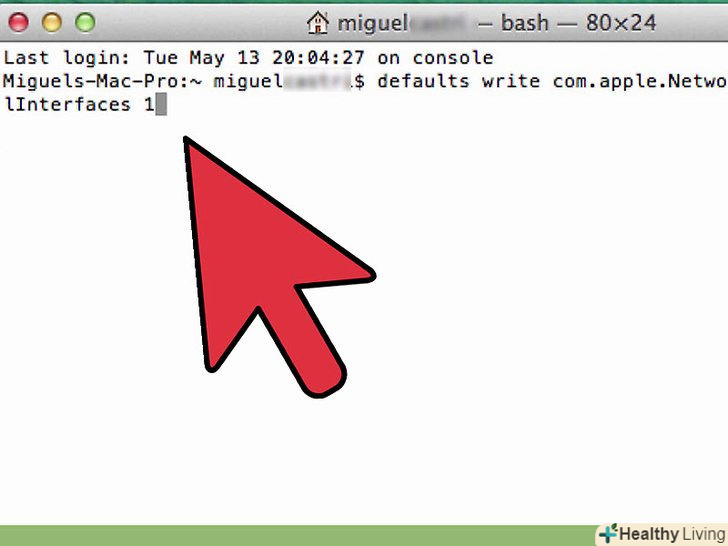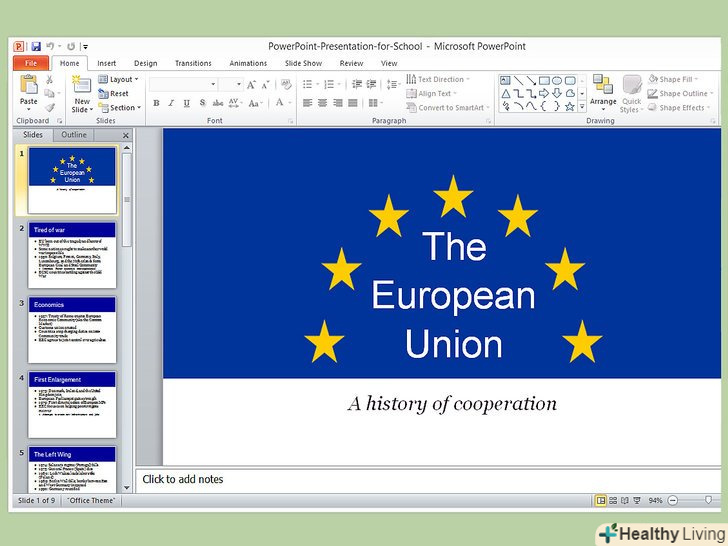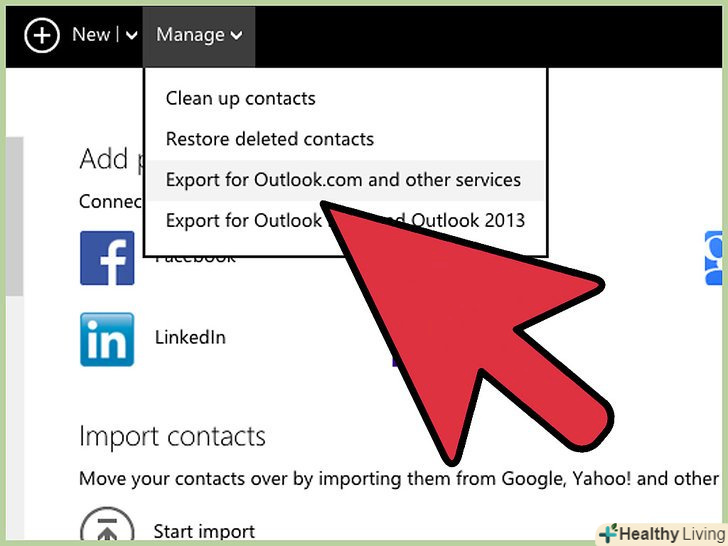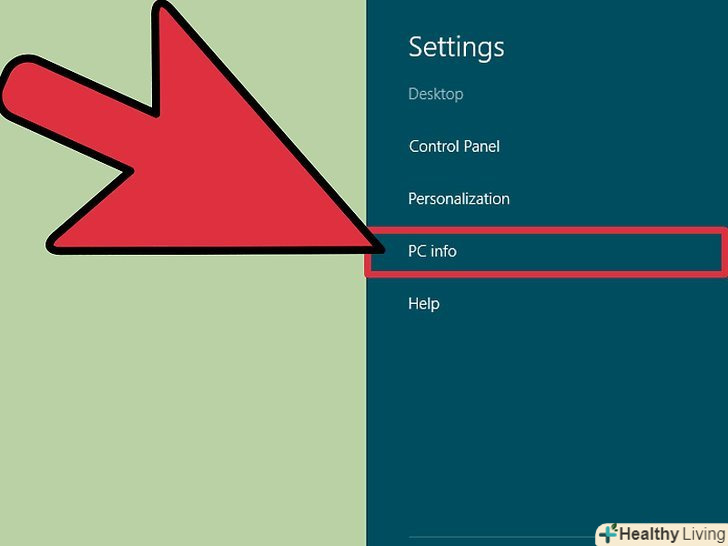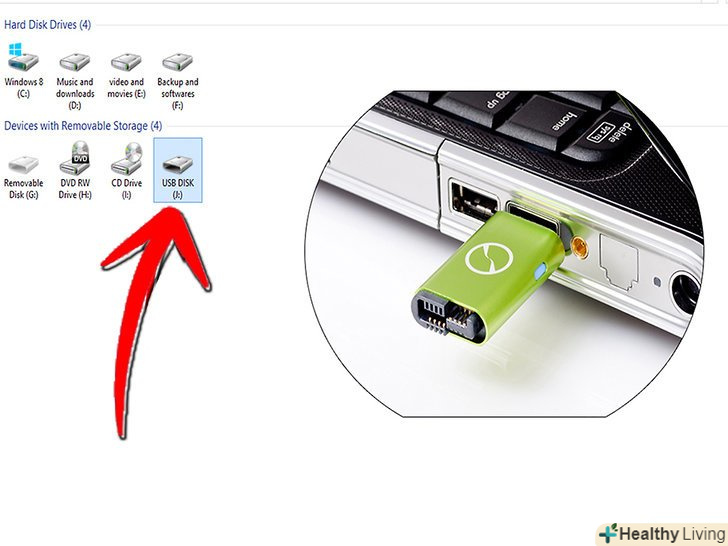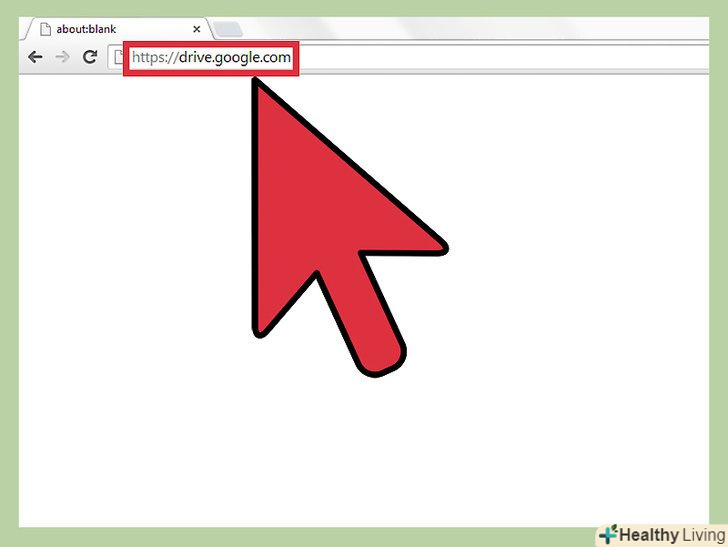Хочете створити свою сторінку на Tumblr? Хоча сторінок архіву і питань може здатися достатньо, ви можете створити свою власну сторінку для всього, чого захочете! Читайте далі, щоб дізнатися як легко і швидко створити сторінку на Tumblr.
Кроки
 Створіть обліковий запис на Tumblr.зайдіть на сайт Tumblr і натисніть на кнопку Sign up, щоб зареєструватися. Потім введіть свою електронну пошту та пароль для входу.
Створіть обліковий запис на Tumblr.зайдіть на сайт Tumblr і натисніть на кнопку Sign up, щоб зареєструватися. Потім введіть свою електронну пошту та пароль для входу. Перегляньте налаштування свого облікового запису.увійшовши під своїм логіном, натисніть на іконку шестерні вгорі сторінки для доступу до свого аккаунту.
Перегляньте налаштування свого облікового запису.увійшовши під своїм логіном, натисніть на іконку шестерні вгорі сторінки для доступу до свого аккаунту. Натисніть на назву вашого блогу. знайдіть назву блогу в лівій частині сторінки. Може бути і таке, що у блогу немає назви. Воно буде знаходиться поруч з вашим аватаром, як показано далі:
Натисніть на назву вашого блогу. знайдіть назву блогу в лівій частині сторінки. Може бути і таке, що у блогу немає назви. Воно буде знаходиться поруч з вашим аватаром, як показано далі: Натисніть на опціюCustomize (Налаштування)в поле Theme (Тема).таким чином, ви можете вибрати тему зі списку або створити свою власну
Натисніть на опціюCustomize (Налаштування)в поле Theme (Тема).таким чином, ви можете вибрати тему зі списку або створити свою власну Назвіть свою сторінку.у лівій частині екрана знаходяться функції налаштувань для вашого блогу. У лівій бічній панелі, по центру, знаходиться поле, куди ви можете ввести ім'я свого блогу і невелике до нього опис. Зробіть це.
Назвіть свою сторінку.у лівій частині екрана знаходяться функції налаштувань для вашого блогу. У лівій бічній панелі, по центру, знаходиться поле, куди ви можете ввести ім'я свого блогу і невелике до нього опис. Зробіть це. Відкрийте вкладкуPages (сторінки) .внизу Ви побачите вкладку "Pages". Натисніть на неї, щоб розгорнути її. З'явиться додатковий пункт» "+ Add a page " (Додати сторінку). Натисніть на цей пункт.
Відкрийте вкладкуPages (сторінки) .внизу Ви побачите вкладку "Pages". Натисніть на неї, щоб розгорнути її. З'явиться додатковий пункт» "+ Add a page " (Додати сторінку). Натисніть на цей пункт. Виберіть формат сторінки.З'явиться нове вікно, в якому ви можете налаштувати свою сторінку. У самому верху знаходиться формат вашої нової сторінки. У вас є три стандартних вибору: Standard Layout (стандартний формат), Custom Layout (настроюється формат), and Redirect (переадресація).
Виберіть формат сторінки.З'явиться нове вікно, в якому ви можете налаштувати свою сторінку. У самому верху знаходиться формат вашої нової сторінки. У вас є три стандартних вибору: Standard Layout (стандартний формат), Custom Layout (настроюється формат), and Redirect (переадресація).- ОпціяСтандартний Формат створить сторінку такого ж формату, як і поточна тема Tumblr. З нею найлегше працювати, та виглядає вона теж краще за інших.
- ОпціяФормат дозволить вам створити свою сторінку на Tumblr, але без стандартної теми, так що вам доведеться самому вводити всі HTML. Ви, звичайно, можете скопіювати і вставити код HTML з багатофункціонального редактора, на зразок Dreamworks.
- ОпціяПереадресація замість того, щоб створити сторінку саме на Tumblr створить перенаправлення на заданий вебсайт. Наприклад, на своїй домашній сторінці Tumblr ви можете показати ваші улюблені сайти.
 Виберіть посилання та іншу інформацію для вашої сторінки. у кожному форматі сторінки поля введення будуть злегка відрізнятися.
Виберіть посилання та іншу інформацію для вашої сторінки. у кожному форматі сторінки поля введення будуть злегка відрізнятися.- Page URL - посилання на сторінку (для всіх форматах). Адреса сторінки буде відзначена в кінці стандартної адреси. Він є тією адресою, який буде необхідно ввести в адресний рядок браузера, щоб інші люди могли зайти на вашу сторінку. При створенні даної адреси не ставте прогалини.
- Page Title– назва сторінки (тільки для стандартного формату). Ця назва з'явиться вгорі вікна. Поточною назвою сторінки в меню налаштувань є Add page (Додати сторінку). Щоб ввести назву для сторінки при її створенні, використовуйте тег HTML &#lt; title &#gt; або за допомогою функції редактора назви сторінки. Формат переадресації не потребує назви сторінки.
- Redirect to – переадресація (тільки для формату переадресації). Введіть адресу сторінки, на яку будуть перенаправлені користувачі, при її введенні в адресний рядок браузера. Наприклад, якби я хотів, щоб відвідувачі "Writings" на моїй сторінці Tumbl перенаправлялися на домашню сторінку wikiHow-адреса моєї сторінки закінчувалася б на / writings/, а моє поле перенаправлення містило б http://www.wikihow.com
- Вкажіть посилання на цю сторінку. Так у вас буде можливість додати посилання на вашу нову сторінку з сайту.
Поради
- Після того, як ви завершили створення своєї сторінки, ви завжди можете зайти в меню «Pages», щоб додати ще. Просто ще раз натисніть на пункт "Add a page" (Додати сторінку).
- Після відкриття меню "Pages", ви повинні побачити список всіх ваших сторінок. Ви можете пересунути сторінки вгору і вниз, щоб змінити порядок, в якому вони з'являються на вашій сторінці Tumblr. Вкладка " Edit "(редагувати) дозволить вам знову змінити сторінки, а хрестик з правого боку – видалити ту чи іншу сторінку.